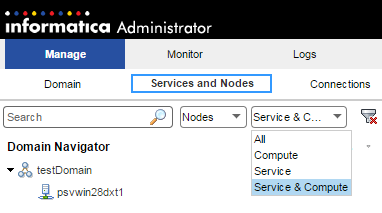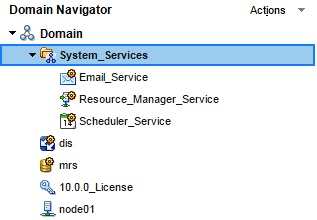Ficha Administrar - Vista Servicios y nodos
En la vista Servicios y nodos, se muestran todos los servicios de aplicaciones y nodos definidos en el dominio.
En la vista Servicios y nodos, se incluyen los siguientes componentes:
- Navegador
Aparece en el panel izquierdo de la ficha Administrar. En el navegador, se muestran los siguientes tipos de objetos:
- - Dominio. Puede ver un dominio, que es el objeto de nivel superior de la jerarquía del navegador.
- - Carpetas. Use las carpetas para organizar los objetos de dominio en el navegador. Seleccione una carpeta para ver la información acerca de la carpeta y los objetos que contiene.
- - Servicios de aplicaciones. Un servicio de aplicación representa una funcionalidad basada en el servidor. Seleccione un servicio de aplicación para ver la información acerca del servicio y sus procesos.
- - Servicios del sistema. Un servicio del sistema es un servicio de aplicación que puede tener una sola instancia en el dominio. Seleccione un servicio del sistema para ver la información acerca del servicio y sus procesos.
- - Nodos. Un nodo representa un equipo del dominio. Puede configurar procesos del servicio para que se ejecuten en nodos con la función del servicio.
- - Cuadrículas. Cree una malla para ejecutar el Servicio de integración de datos o el Servicio de integración de PowerCenter en varios nodos. Seleccione una malla para ver los nodos asignados a la malla.
- - Licencias. Cree una licencia en la ficha Administrar en función del archivo de clave de licencia provisto por Informatica. Seleccione una licencia para ver los servicios asignados a la licencia.
Puede buscar nodos, servicios y mallas en el navegador.
- Panel de contenido
Aparece en el panel derecho de la ficha Administrar y muestra información sobre el dominio u objeto del dominio que selecciona en el navegador.
- Menú Acciones del navegador
Al seleccionar el dominio en el navegador, puede crear una carpeta, un servicio, un nodo, una malla o una licencia.
Al seleccionar un objeto de dominio en el navegador, puede eliminar el objeto, moverlo a una carpeta o actualizarlo.
- Menú Acciones en la ficha Administrar
Al seleccionar el dominio en el navegador, puede cerrar el dominio o ver los registros para el dominio.
Al seleccionar un nodo en el navegador, puede quitar una asociación de nodo, volver a calcular la referencia de perfil de CPU o cerrar el nodo.
Al seleccionar un servicio en el navegador, puede reciclar o deshabilitar el servicio y configurar propiedades del servicio.
Al seleccionar una licencia en el navegador, puede añadir una clave incremental a la licencia.
Realizar búsquedas en el navegador
Puede buscar y filtrar nodos, servicios de aplicación y mallas en el navegador.
Puede realizar las siguientes tareas en la sección de búsqueda del navegador:
- Buscar por nombre de objeto.
- En el cuadro de texto de búsqueda, introduzca el nombre completo o parcial del objeto que desea buscar. El navegador muestra los resultados de la búsqueda.
- Filtrar por tipo de objeto.
Haga clic en Filtros y, a continuación, seleccione el tipo de objeto por el que desea filtrar. Si filtra por nodos, puede filtrar además por función de nodo. Si filtra por servicios, puede filtrar además por tipo de servicio. El navegador muestra los resultados filtrados.
La siguiente imagen muestra la sección de búsqueda del navegador filtrada por nodos con las funciones de servicio y de cálculo:
- Restablecer filtros.
- Haga clic en Restablecer filtros para borrar todos los filtros o el texto de búsqueda introducido.
Dominio
Puede ver un dominio en la vista Servicios y nodos en la ficha Administrar. Es el objeto de nivel superior de la jerarquía del navegador.
Cuando se selecciona el dominio en el navegador, el panel de contenido muestra las siguientes vistas y botones:
- •Vista Propiedades. Vea o edite las propiedades de fiabilidad del dominio.
- •Vista Recursos. Vea los recursos disponibles para cada nodo del dominio.
- •Vista Permisos. Vea o edite los permisos de grupos y usuarios del dominio.
- •Vista Diagnósticos. Vea diagnósticos de nodos, genere y cargue diagnósticos de nodos en el administrador del Servicio de atención al cliente o edite los detalles de inicio de sesión del portal de atención al cliente.
- •Vista Complementos. Puede ver los complementos registrados en el dominio.
- •Botón Ver registros del dominio. Vea los registros para el dominio y los servicios del dominio.
En el menú Acciones del navegador, puede añadir una carpeta, nodo, malla, servicio de aplicación o licencia al dominio.
En el menú Acciones de la ficha Administrar, puede cerrar el dominio, ver registros o acceder a la ayuda de la vista actual.
Carpetas
Puede utilizar las carpetas del dominio para organizar objetos y para administrar la seguridad.
Las carpetas pueden contener nodos, servicios, mallas, licencias y otras carpetas.
Cuando seleccione una carpeta en el navegador, el navegador se abrirá para mostrar los objetos de la carpeta. El panel de contenido mostrará la siguiente información:
- •Vista Propiedades. Muestra el nombre y la descripción de la carpeta.
- •Vista Permisos. Muestra y permite editar los permisos de usuarios y grupos en la carpeta.
En el menú Acciones del navegador, puede eliminar la carpeta, mover la carpeta a otra carpeta, actualizar el contenido de la ficha Administrar o acceder a la ayuda para la ficha actual.
Nota: La carpeta System_Services se crea automáticamente al crear el dominio y contiene todos los servicios del sistema. Un servicio del sistema es un servicio de aplicación que puede tener una sola instancia en el dominio. No se pueden eliminar, mover ni editar las propiedades ni el contenido de la carpeta System_Services.
Servicios de aplicación
Los servicios de aplicación constituyen un grupo de servicios que representan la funcionalidad de Informatica basada en servidor.
En la vista Servicios y nodos de la ficha Administrar, puede crear y administrar los siguientes servicios de aplicación:
- Servicio del analista
Ejecuta Informatica Analyst en el dominio de Informatica. El Servicio del analista administra las conexiones entre los componentes del servicio y los usuarios que inician sesión en Informatica Analyst.
El Servicio del analista se conecta a un Servicio de integración de datos, un Servicio de repositorio de modelos, un Servicio de Metadata Manager y un servicio de búsqueda. El Servicio del analista también especifica un directorio de la memoria caché de archivos sin formato y un directorio para los archivos de exportación del glosario empresarial.
Puede crear y reciclar el Servicio del analista en el dominio de Informatica para acceder a la Herramienta del analista. Puede iniciar la Herramienta del analista desde la Herramienta del administrador.
Cuando selecciona un Servicio del analista en el navegador, el panel de contenido muestra la información siguiente:
- - Vista Propiedades. Permite ver el estado del servicio y la dirección URL del Servicio del analista. Permite administrar propiedades generales y personalizadas, así como las propiedades del repositorio de modelos, de la integración de datos, de Metadata Manager, de la memoria caché de archivos sin formato, de la exportación del glosario empresarial y del registro.
- - Vista Procesos. Permite ver el estado del proceso del servicio en cada nodo. Permite ver y editar las propiedades del proceso de servicio de cada nodo asignado.
- - Vista Permisos. Permite ver o editar los permisos de grupos y usuarios del Servicio del analista.
- - Menú Acciones. Permite administrar el servicio y el contenido del repositorio.
- Servicio de administración de contenido
Administra datos de referencia y compila especificaciones de regla para crear mapplets. Almacena las propiedades de los datos de referencia de direcciones y los datos de poblaciones de identidad.
Cuando selecciona un servicio de administración de contenido en el navegador, el panel de contenido muestra la información siguiente:
- - Vista Propiedades. Permite ver el estado del servicio. Permite administrar propiedades generales, personalizadas y principales, así como las propiedades de integración de datos, de repositorio de modelos y de registro.
- - Vista Procesos. Permite ver el estado del proceso del servicio en cada nodo. Permite ver y editar las propiedades del proceso de servicio de cada nodo asignado.
- - Vista Permisos. Permite ver o editar los permisos de grupos y usuarios del servicio de administración de contenido.
- - Menú Acciones. Permite administrar el servicio.
- Servicio de integración de datos
Completa las tareas de integración de datos para Informatica Analyst, Informatica Developer y clientes externos. Cuando ejecuta asignaciones, perfiles de datos y servicios de datos SQL o los abre en vista previa en Informatica Analyst o en Informatica Developer, la aplicación envía solicitudes al Servicio de integración de datos para que realice las tareas de integración de datos. Si inicia un comando desde la línea de comandos o un cliente externo para que ejecute asignaciones y servicios de datos SQL en una aplicación, el comando enviará la solicitud al Servicio de integración de datos.
Cuando selecciona un Servicio de integración de datos en el navegador, el panel de contenido muestra la información siguiente:
- - Vista Propiedades. Permite ver el estado del servicio. Permite administrar las propiedades generales, del repositorio de modelos, de registro, de memoria caché de tablas virtuales y objetos de datos lógicos, de generación de perfiles, de memoria caché de objetos de datos y las propiedades personalizadas. Permite establecer la opción de implementación predeterminada.
- - Vista Procesos. Permite ver el estado del proceso del servicio en cada nodo. Permite ver y editar las propiedades del proceso de servicio de cada nodo asignado.
- - Vista Aplicaciones. Permite iniciar y detener aplicaciones y servicios de datos SQL. Permite crear copia de seguridad de aplicaciones. Permite administrar propiedades de aplicaciones.
- - Menú Acciones. Permite administrar el servicio y el contenido del repositorio.
- Servicio de Metadata Manager
Ejecuta la aplicación de Metadata Manager y administra las conexiones entre los componentes de Metadata Manager.
Cuando selecciona un Servicio de Metadata Manager en el navegador, el panel de contenido muestra la información siguiente:
- - Vista Propiedades. Consulte el estado del servicio y la dirección URL de la instancia del Servicio de Metadata Manager. Permite ver o editar las propiedades de Metadata Manager.
- - Vista Servicios asociados. Permite ver y configurar el Servicio de integración asociado con el Servicio de Metadata Manager.
- - Vista Permisos. Permite ver o editar los permisos de grupo y usuario del Servicio de Metadata Manager.
- - Menú Acciones. Permite administrar el servicio y el contenido del repositorio.
- Servicio de repositorio de modelos
Administra el repositorio de modelos. El repositorio de modelos almacena metadatos creados por productos de Informatica, tales como Informatica Developer, Informatica Analyst, el Servicio de integración de datos e Informatica Administrator. El repositorio de modelos permite la colaboración entre los productos.
Cuando se selecciona un Servicio de repositorio de modelos en el navegador, el panel de contenido muestra la información siguiente:
- - Vista Propiedades. Permite ver el estado del servicio. Permite administrar las propiedades generales, de la base de datos del repositorio, de búsqueda y las propiedades personalizadas.
- - Vista Procesos. Permite ver el estado del proceso del servicio en cada nodo. Permite ver y editar las propiedades del proceso de servicio de cada nodo asignado.
- - Menú Acciones. Permite administrar el servicio y el contenido del repositorio.
- Servicio de integración de PowerCenter
Ejecuta los flujos de trabajo y sesiones de PowerCenter. Seleccione un Servicio de integración de PowerCenter en el navegador para acceder a información sobre el servicio.
Cuando selecciona un Servicio de integración de PowerCenter en el navegador, el panel de contenido muestra la información siguiente:
- - Vista Propiedades. Permite ver el estado del servicio. Permite ver o editar las propiedades del Servicio de integración.
- - Vista Repositorio asociado. Permite ver o editar el repositorio asociado con el Servicio de integración.
- - Vista Procesos. Permite ver el estado del proceso del servicio en cada nodo. Permite ver o editar las propiedades del proceso de servicio de cada nodo asignado.
- - Vista Permisos. Permite ver o editar los permisos de grupo y usuario del Servicio de integración.
- - Menú Acciones. Permite administrar el servicio.
- Servicio de repositorio de PowerCenter
Administra el repositorio de PowerCenter. Recupera, inserta y actualiza los metadatos en las tablas de la base de datos del repositorio. Seleccione un Servicio de repositorio de PowerCenter en el navegador para acceder a información sobre el servicio.
Cuando selecciona un Servicio de repositorio de PowerCenter en el navegador, el panel de contenido muestra la información siguiente:
- - Vista Propiedades. Permite ver el estado y el modo de funcionamiento del servicio. Permite administrar las propiedades generales y avanzadas, las asignaciones de nodo y las propiedades de base de datos.
- - Vista Procesos. Permite ver el estado del proceso del servicio en cada nodo. Permite ver y editar las propiedades del proceso de servicio de cada nodo asignado.
- - Vista Conexiones y bloqueos. Permite ver y finalizar conexiones de repositorio y bloqueos de objetos.
- - Vista Complementos. Permite ver y administrar complementos registrados.
- - Vista Permisos. Permite ver o editar los permisos de grupo y usuario del Servicio de repositorio de PowerCenter.
- - Menú Acciones. Permite administrar el contenido del repositorio y realizar otras tareas administrativas.
- Servicio de escucha de PowerExchange
Ejecuta la escucha de PowerExchange.
Cuando selecciona un servicio de escucha en el navegador, el panel de contenido muestra la información siguiente:
- - Vista Propiedades. Permite ver el estado del servicio y la dirección URL de la instancia de escucha de PowerExchange. Permite ver o editar las propiedades del servicio de escucha.
- - Menú Acciones. Contiene acciones que puede realizar en el servicio de escucha, tales como ver registros o habilitar y deshabilitar el servicio.
- Servicio de registrador de PowerExchange
Ejecuta el registrador de PowerExchange para Linux, UNIX y Windows.
Cuando selecciona un servicio de registrador en el navegador, el panel de contenido muestra la información siguiente:
- - Vista Propiedades. Permite ver el estado del servicio y la dirección URL de la instancia de registrador de PowerExchange. Permite ver o editar las propiedades del servicio del registrador.
- - Menú Acciones. Contiene acciones que puede realizar en el servicio del registrador, tales como ver registros o habilitar y deshabilitar el servicio.
- Servicio de informes
Ejecuta la aplicación Data Analyzer en un dominio de Informatica. Debe iniciar sesión en Data Analyzer para crear y ejecutar informes sobre datos en una base de datos relacional o para ejecutar los siguientes informes de PowerCenter: Informes del repositorio de PowerCenter, informes de creación de perfiles para datos o informes de Metadata Manager. También puede ejecutar otros informes dentro de su organización.
Cuando selecciona un servicio de informes en el navegador, el panel de contenido muestra la información siguiente:
- - Vista Propiedades. Permite ver el estado del servicio y la dirección URL de la instancia de Data Analyzer. Permite ver y editar el servicio de informes y las propiedades del repositorio de Data Analyzer.
- - Vista Permisos. Permite ver o editar los permisos de grupo y usuario del servicio de informes.
- - Menú Acciones. Permite administrar el servicio y el contenido del repositorio.
- Servicio de informes y paneles
- Ejecuta informes de la aplicación JasperReports.
- Servicio SAP BW
Detecta si hay solicitudes RFC provenientes de SAP BW e inicia flujos de trabajo para extraer desde SAP BW o cargar en SAP BW. Seleccione un servicio SAP BW en el navegador para acceder a las propiedades y demás información sobre el servicio.
Cuando selecciona un servicio SAP BW en el navegador, el panel de contenido muestra la información siguiente:
- - Vista Propiedades. Permite ver el estado del servicio. Permite administrar las propiedades generales y las asignaciones de nodo.
- - Vista Servicio de integración asociado. Permite ver o editar el Servicio de integración asociado con el servicio SAP BW.
- - Vista Procesos. Permite ver el estado del proceso del servicio en cada nodo. Permite ver o editar el directorio del archivo de parámetros BWParam.
- - Vista Permisos. Permite ver o editar los permisos de grupo y usuario del servicio SAP BW.
- - Menú Acciones. Permite administrar el servicio.
- Concentrador de servicios web
Una puerta de enlace de servicio web para clientes externos. Procesa las solicitudes SOAP de clientes del servicio web que desean acceder a la funcionalidad de PowerCenter a través de servicios web. Los clientes de servicio web acceden al Servicio de integración de PowerCenter y al Servicio de repositorio de PowerCenter a través del concentrador de servicios web.
Cuando selecciona un concentrador de servicios web en el navegador, el panel de contenido muestra la información siguiente:
- - Vista Propiedades. Permite ver el estado del servicio. Permite ver o editar las propiedades del concentrador de servicios web.
- - Vista Repositorio asociado. Permite ver los servicios de repositorio de PowerCenter asociados con el concentrador de servicios web.
- - Vista Permisos. Permite ver o editar los permisos de grupo y usuario del concentrador de servicios web.
- - Menú Acciones. Permite administrar el servicio.
Servicios del sistema
Un servicio del sistema es un servicio de aplicación que puede tener una sola instancia en el dominio. Al crear el dominio, los servicios del sistema se crean automáticamente. Esos servicios se pueden habilitar, deshabilitar y configurar.
Puede administrar servicios del sistema en la vista Servicios y nodos en la ficha Administrar.
La siguiente imagen muestra la carpeta Servicios del sistema del navegador del dominio en la vista Servicios y nodos:
Puede administrar los siguientes servicios del sistema:
- Servicio de correo electrónico
El Servicio de correo electrónico se encarga de enviar notificaciones para glosarios empresariales y flujos de trabajo. Habilite el Servicio de correo electrónico para que los usuarios puedan configurar notificaciones por correo electrónico.
Al seleccionar el Servicio de correo electrónico en la carpeta Servicios del sistema del navegador, el panel de contenido muestra las siguientes vistas y botones:
- - Vista Propiedades. Permite ver el estado del servicio. Administre las opciones del repositorio de modelos y las propiedades del servidor de correo electrónico para el servicio.
- - Vista Procesos. Permite ver el estado del proceso del servicio de cada nodo asignado.
- - Vista Permisos. Permite ver o editar los permisos de grupo y usuario del servicio.
- - Menú Acciones. Permite administrar el servicio.
- Servicio de administrador de recursos
El Servicio de administrador de recursos se encarga de gestionar los recursos de cálculo en el dominio y distribuir los trabajos de modo de obtener rendimiento y escalabilidad óptimos. El Servicio de administrador de recursos recopila información acerca de los nodos con la función de cálculo. El servicio compara los requisitos de los trabajos con la disponibilidad de recursos para identificar el nodo de cálculo idóneo para ejecutar el trabajo.
El Servicio de administrador de recursos se comunica con los nodos de cálculo en una malla del Servicio de integración de datos. Habilite el Servicio de administrador de recursos cuando configure una malla del Servicio de integración de datos de modo de ejecutar los trabajos en procesos remotos separados.
Al seleccionar el Servicio del administrador de recursos en la carpeta Servicios del sistema del navegador, el panel de contenido muestra las siguientes vistas y botones:
- - Vista Propiedades. Permite ver el estado del servicio. Administre el nivel de registro y los nodos principal y de copia de seguridad del servicio.
- - Vista Procesos. Permite ver el estado del proceso del servicio de cada nodo asignado.
- - Vista Permisos. Permite ver o editar los permisos de grupo y usuario del servicio.
- - Menú Acciones. Permite administrar el servicio.
- Servicio de programador
El Servicio de programador administra las programaciones de las asignaciones y los flujos de trabajo implementados que ejecuta el Servicio de integración de datos. Habilite el Servicio de programador para crear, gestionar y ejecutar programaciones.
Al seleccionar el Servicio de programador en la carpeta Servicios del sistema del navegador, el panel de contenido muestra las siguientes vistas y botones:
- - Vista Propiedades. Permite ver el estado del servicio. Administre el nivel de registro, los nodos principal y de copia de seguridad, y las opciones del Servicio de repositorio de modelos del servicio.
- - Vista Procesos. Permite ver el estado del proceso del servicio de cada nodo asignado y configurar las propiedades del proceso.
- - Vista Permisos. Permite ver o editar los permisos de grupo y usuario del servicio.
- - Menú Acciones. Permite administrar el servicio.
Nodos
Un nodo es una representación lógica de un equipo físico del dominio. En la vista Servicios y nodos de la ficha Administrar, puede asignar recursos a los nodos y configurar procesos de servicio para ejecutarse en los nodos que tienen la función de servicio.
Si selecciona un nodo en el navegador, el panel de contenido muestra la siguiente información:
- •Vista Propiedades. Permite ver el estado del nodo. Permite ver y editar propiedades del nodo, como el directorio de copias de seguridad del repositorio o el rango de números de puerto para los procesos que se ejecutan en el nodo.
- •Vista Procesos. Permite ver el estado de los procesos configurados para ejecutarse en el nodo. Los procesos de servicio se ejecutan en los nodos que tienen la función de servicio.
- •Vista Recursos. Permite ver y editar los recursos asignados al nodo.
- •Vista Permisos. Permite ver y editar los permisos de grupo y usuario del nodo.
El menú Acciones del navegador permite eliminar el nodo, moverlo a una carpeta, actualizar el contenido de la ficha Administrar y acceder a la Ayuda de la ficha que esté utilizando.
El menú Acciones de la ficha Administrar permite quitar la asociación del nodo, volver a calcular la referencia del perfil de CPU y apagar el nodo.
Mallas
Una malla es un alias asignado a un grupo de nodos que ejecutan el Servicio de integración de PowerCenter o tareas del Servicio de integración de datos.
Cuando se ejecuta una tarea en una malla, el Servicio de integración distribuye el procesamiento en varios nodos en la malla. Por ejemplo, cuando ejecuta un perfil en una malla, el Servicio de integración de datos segmenta la tarea en varias tareas y asigna cada tarea a un nodo en la malla. Los nodos se asignan a la malla en la vista Servicios y nodos de la ficha Administrar.
Cuando seleccione una malla en el navegador, el panel de contenido mostrará la información siguiente:
- •Vista Propiedades. Permite ver o editar las asignaciones de nodos a una malla.
- •Vista de permisos. Muestra y permite editar los permisos de usuario y grupo en la malla.
En el menú Acciones del navegador, se puede eliminar la malla, mover la malla a una carpeta, actualizar el contenido de la ficha Administrar o acceder a la ayuda para la ficha actual.
Licencias
Los objetos de licencia se crean en la ficha Administrar, en función del archivo de clave de licencia provisto por Informatica.
Una vez creada la licencia, se le pueden asignar servicios.
Si selecciona una licencia en el navegador, el panel de contenido mostrará la siguiente información:
- •Vista Propiedades Muestra las propiedades de la licencia, como las plataformas y los repositorios admitidos y los opciones que cuentan con licencia. También puede editar la descripción de la licencia.
- •Vista Servicios asignados Permite ver y editar los servicios asignados a la licencia.
- •Vista Opciones Muestra las opciones de PowerCenter que cuentan con licencia.
- •Vista Permisos. Permite ver y editar los permisos de usuario en la licencia.
En el menú Acciones del navegador, se puede eliminar la licencia, moverla a una carpeta, actualizar el contenido de la ficha Administrar o acceder a la ayuda de la ficha que esté utilizando.
El menú Acciones de la ficha Administrar permite añadir una clave incremental a una licencia.